在使用无线网络的过程中,有时我们需要进入路由器设置页面进行一些个性化设置,比如修改 wi-fi 密码、设置上网方式等。下面就为大家详细介绍如何进入路由器设置页面。
准备工作
首先,确保你已经正确连接到要设置的路由器的无线网络。如果是首次设置路由器,你可以使用网线将电脑与路由器的 lan 口连接。
通过路由器管理地址访问
1. 打开电脑上的浏览器,如 chrome、firefox 等。
2. 在地址栏中输入路由器的管理地址。常见的路由器管理地址有 192.168.1.1 或 192.168.0.1 等。不同品牌和型号的路由器管理地址可能会有所不同,你可以查看路由器的说明书或产品标签获取准确的地址。
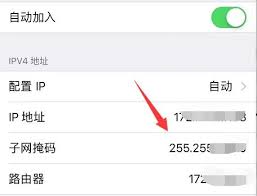
3. 按下回车键后,会弹出路由器的登录页面。一般需要输入用户名和密码进行登录。初始用户名和密码通常为 admin/admin,或者在路由器说明书中有明确说明。
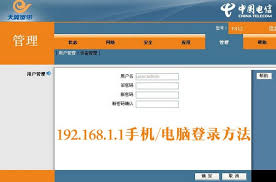
4. 输入正确的用户名和密码后,即可进入路由器设置页面。
通过路由器品牌官方软件访问
有些路由器品牌提供了专门的手机或电脑客户端软件,方便用户进行设置。
1. 在手机应用商店或电脑软件下载平台中,搜索路由器对应的品牌软件,如 tp - link 路由器 app 等,并进行下载安装。
2. 打开软件,按照软件提示进行操作。一般需要先连接到路由器的无线网络,然后软件会自动检测并显示该路由器,点击进入设置页面。
重置路由器
如果忘记了路由器的登录密码,或者路由器设置出现问题,你可以尝试重置路由器。
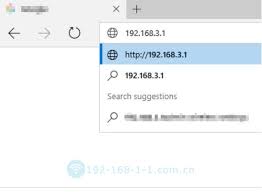
1. 在路由器的背面或侧面,通常会有一个小孔,旁边标有“reset”字样。
2. 使用牙签或其他细小的物体,长按 reset 孔内的按钮几秒钟,直到路由器的指示灯闪烁,表示重置成功。
3. 重置后,路由器会恢复到初始设置状态,你可以按照首次设置路由器的方法,重新进入设置页面进行配置。
进入路由器设置页面并不复杂,只要按照上述方法操作,就能轻松访问并对路由器进行各种设置,让你的无线网络更加稳定和安全。希望以上内容对你有所帮助!






















